苹果手机作为目前全球最受欢迎的智能手机之一,其强大的功能和流畅的操作一直以来都备受用户赞赏,而其中的语音助手Siri更是为用户提供了便捷的操作方式和个性化的互动体验。对于一些用户来说,原有的中文语音包可能无法满足他们的需求,因此需要进行更换。究竟如何给iPhone手机的Siri更换中文语音包呢?本文将为大家详细解答这个问题。
如何给iPhone手机的Siri更换中文语音包
步骤如下:
1.在手机中找到设置应用的图标,点击进入
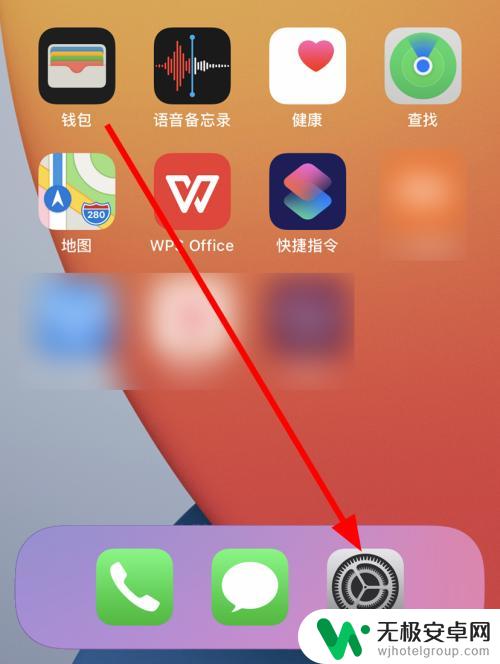
2.进入设置的页面后,点击Siri与搜索的选项
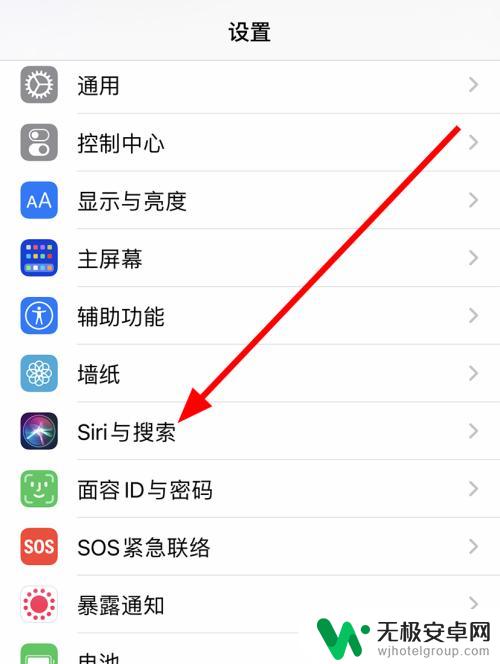
3.在Siri与搜索的页面中,点击Siri声音的选项
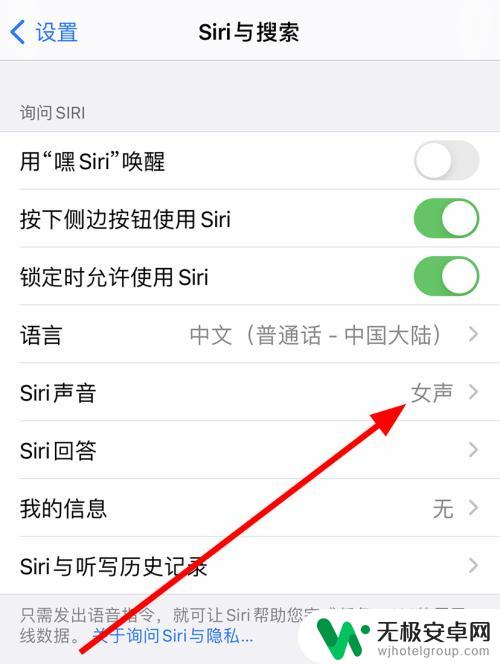
4.进入Siri声音的页面后,选择要更换的语音包
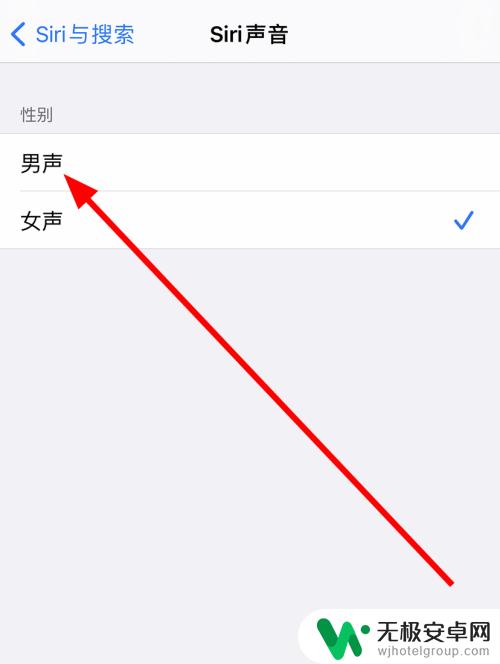
5.如下图所示,等待语音包下载完成即可使用
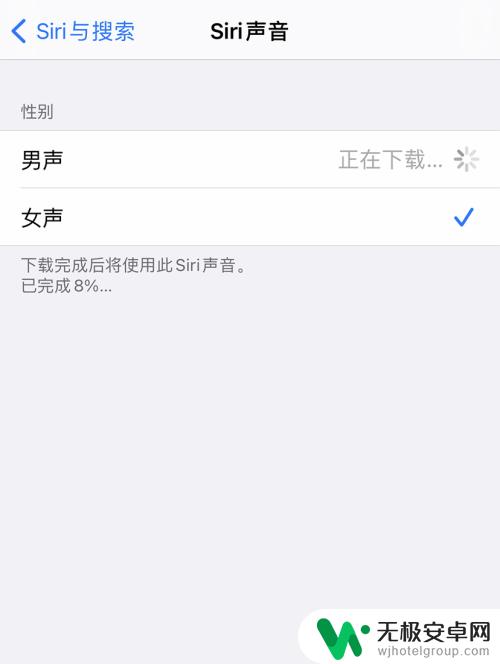
以上就是苹果手机如何添加语音包的全部内容,有遇到这种情况的用户可以按照小编的方法来进行解决,希望能够帮助到大家。









